V tej vadnici vam bom pokazal, kako učinkovito uporabljati različne okvire in Mockupe v Canvi. Canva je prijazna oblikovalska programska oprema, ki vam omogoča ustvarjanje ustvarjalne grafike za družbena omrežja, marketinške materiale ali osebne projekte. Ciljna uporaba okvirjev vašim oblikovalskim projektom doda profesionalen pridih in pomaga, da se vaše slike optimalno poudarijo. Pojdimo skupaj skozi korake!
Najpomembnejše ugotovitve
- Okvirji lahko strukturirajo in poudarijo slike in oblikovanje.
- Mockupi vam omogočajo, da prikažete oblikovanje v realističnih scenarijih.
- Canva ponuja različne oblike in učinke, da prilagodite svoje oblikovanje.
Korak-po-korak vadnica
Korak 1: Ustvarjanje nove strani
Začnite z oblikovanjem tako, da v Canvi najprej ustvarite novo stran. Pojdite na "Ustvari oblikovanje" in izberite želeno predlogo ali ustvarite prazno stran.
Korak 2: Elementi in iskanje okvirjev
Nato pojdite na "Elemente" v Canvi. Tam bi morali najti možnost "Okvirji". Lahko iščete tako, da se pomaknete navzdol ali uporabite funkcijo iskanja in vnesete "Okvirji" v iskalno vrstico.
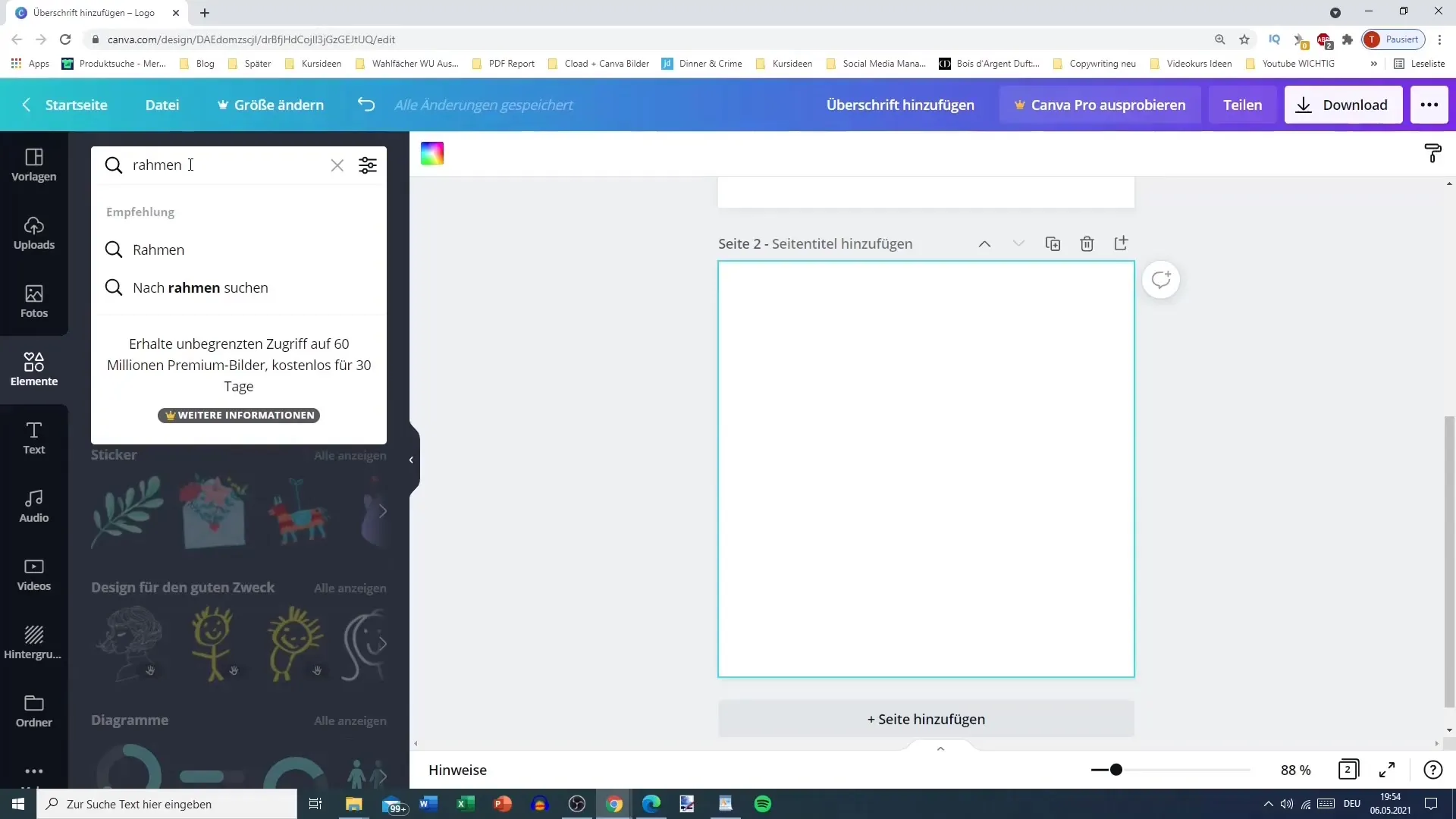
Korak 3: Izbor vašega okvirja
Ko vidite izbor razpoložljivih okvirjev, izberite tistega, ki vam je všeč. Upoštevajte različne oblike, kot so krogi, zvezde in strgane slike. Izberite okvir in ga vstavite v svoje oblikovanje.
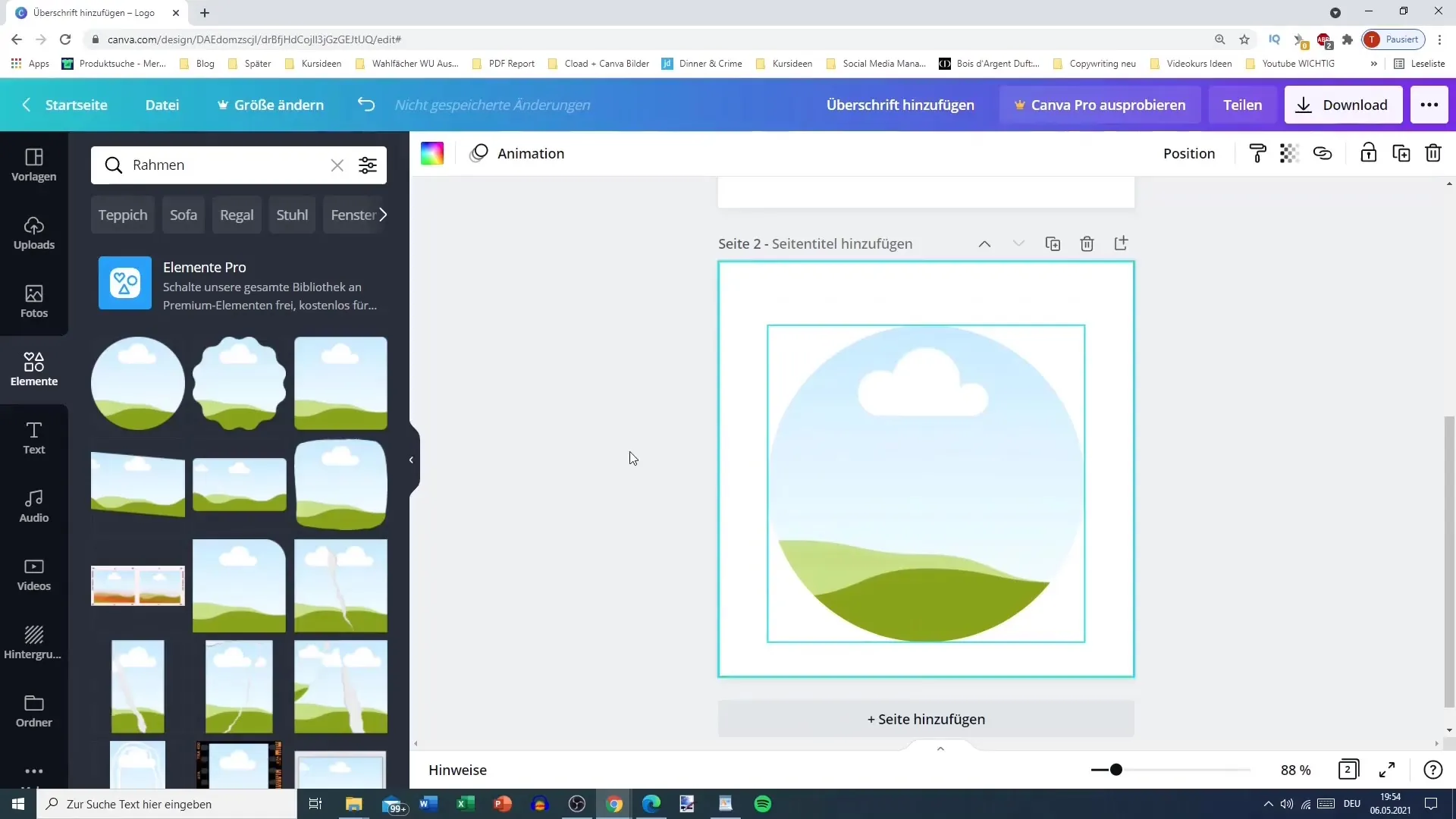
Korak 4: Vlečenje slike v okvir
Sedaj je čas, da vstavite sliko. Izberite sliko, ki jo želite združiti z okvirom. Sliko povlecite z metodo povleci in spusti v okvir ter jo prilagodite, da dobite želeni izrez.
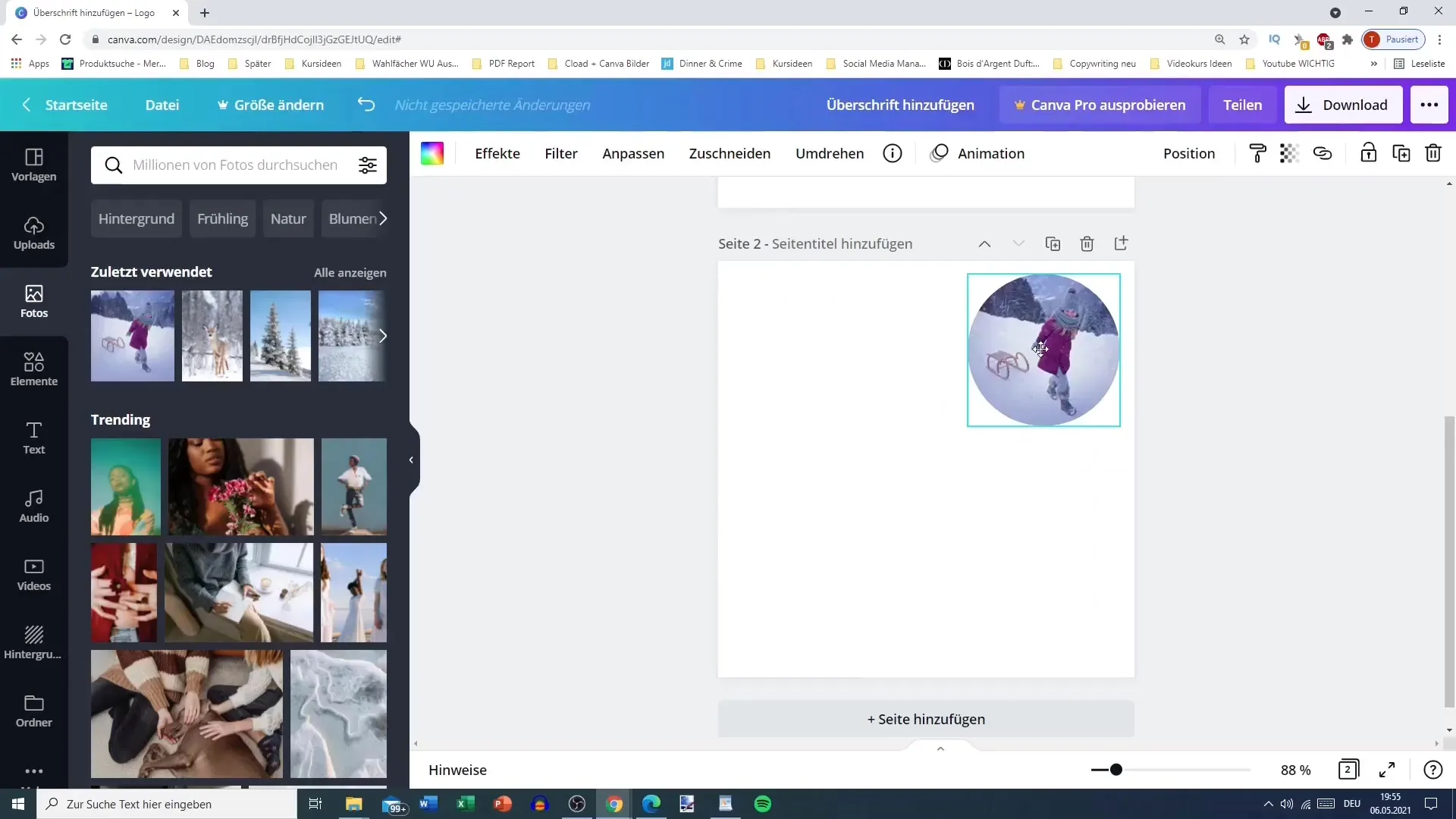
Korak 5: Uporaba dodatnih okvirjev
V Canvi je veliko okvirjev, ki ponujajo različne oblike in oblikovanja. Uporabite jih, da povečate vizualno zanimanje svoje grafike. Lahko celo uporabite več okvirjev za različne slike, ki jih želite vključiti v svoje oblikovanje.
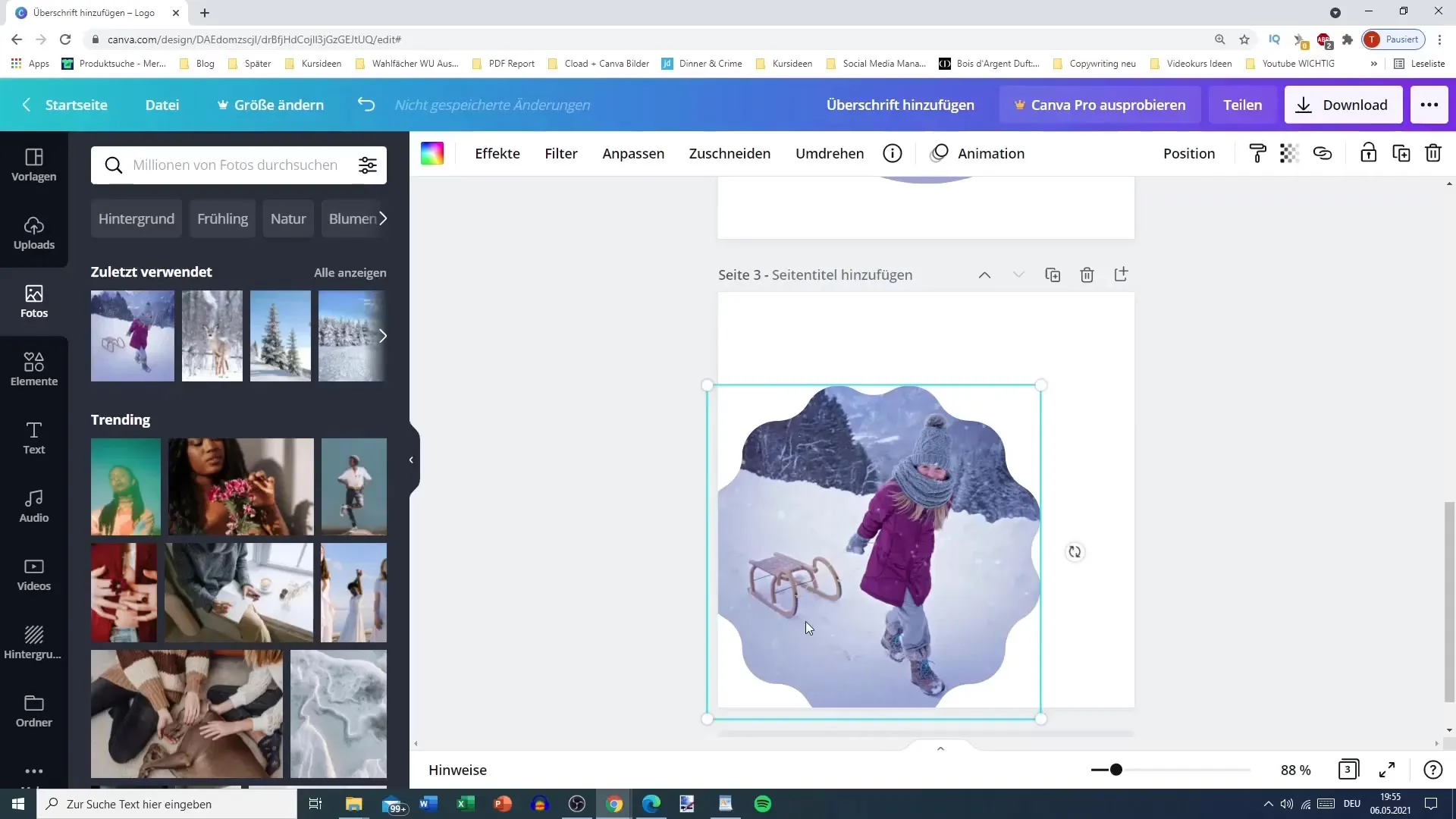
Korak 6: Kolaži in ustvarjalna oblikovanja
Preizkusite kolaže. Združite različne slike in izberite različno oblikovane okvirje, da ustvarite ustvarjalno in privlačno oblikovanje. Pazite, da se barve in slogi ujemajo med seboj.
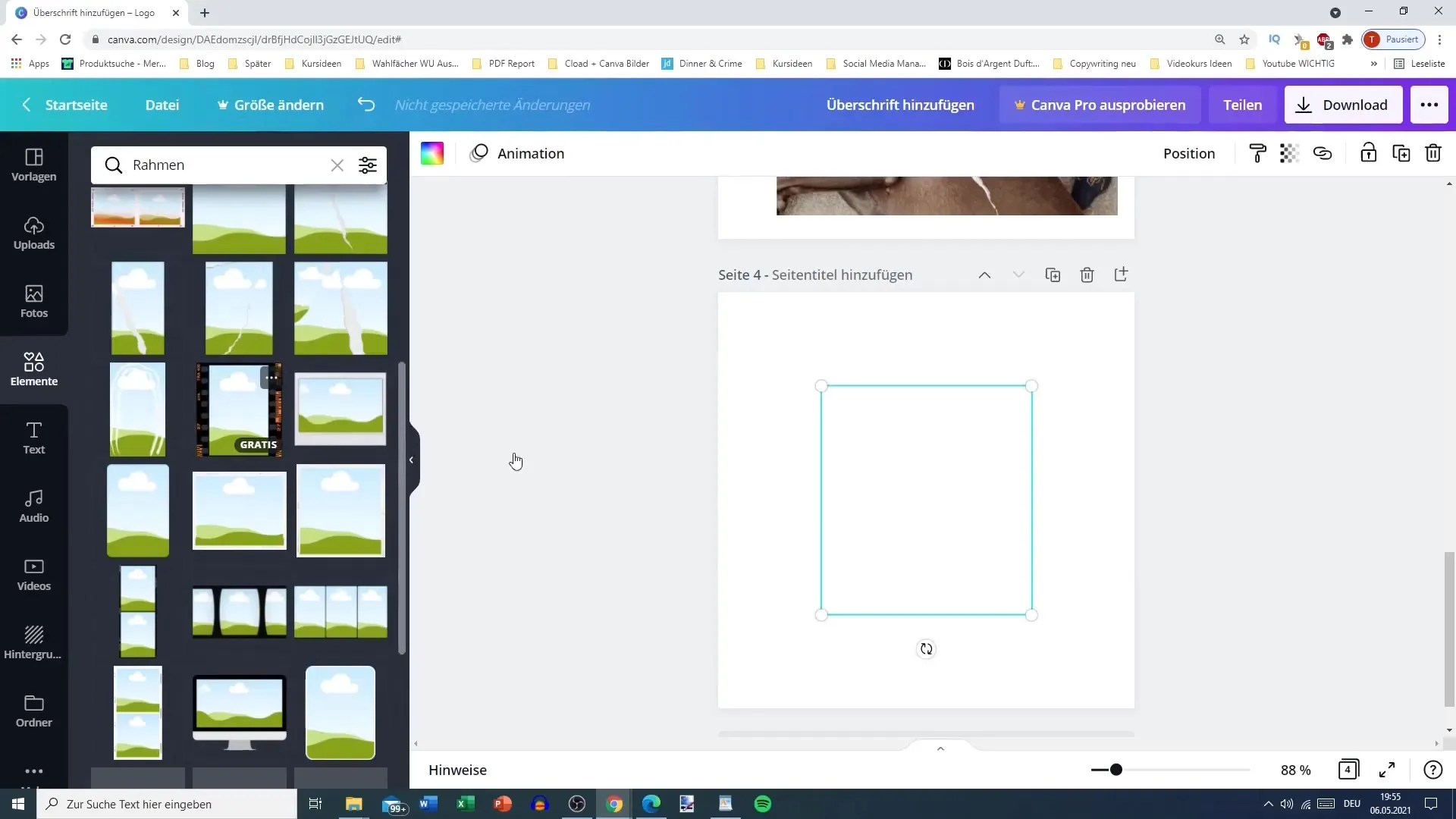
Korak 7: Ustvarjanje mockupov
Sedaj pridemo do mockupov. Mockupi vam pomagajo prikazati svoje oblikovanje v realističnih kontekstih. Naložite sliko, ki jo želite uporabiti za vaš mockup. Nato pojdite na učinke.
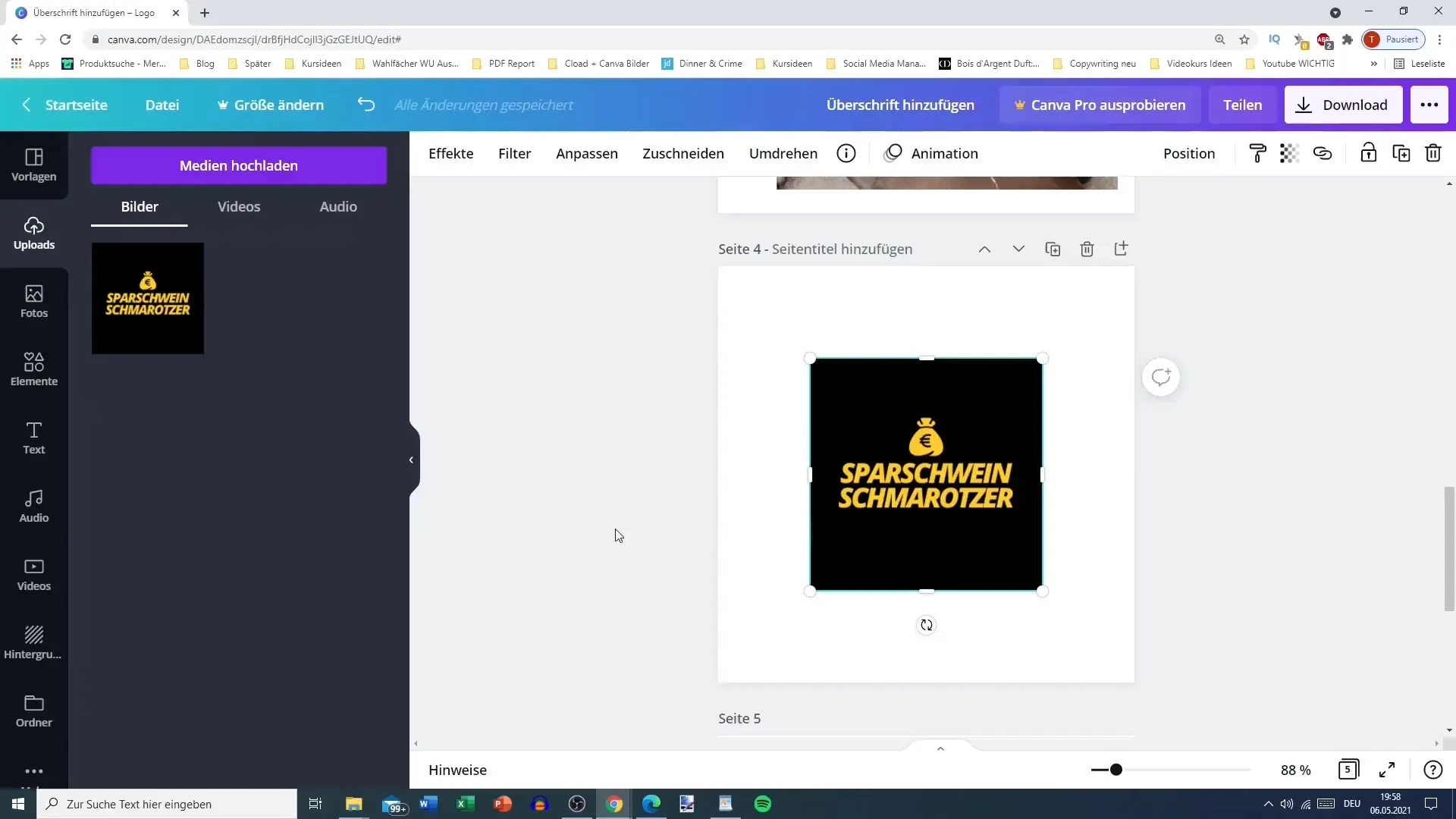
Korak 8: Uporaba pametnih mockupov
V učinkih lahko izberete možnost "Pametni mockupi". Ta funkcija vam omogoča samodejno vstavljanje slike v različne mockupe. Izberite mockup, ki vam najbolj ustreza.
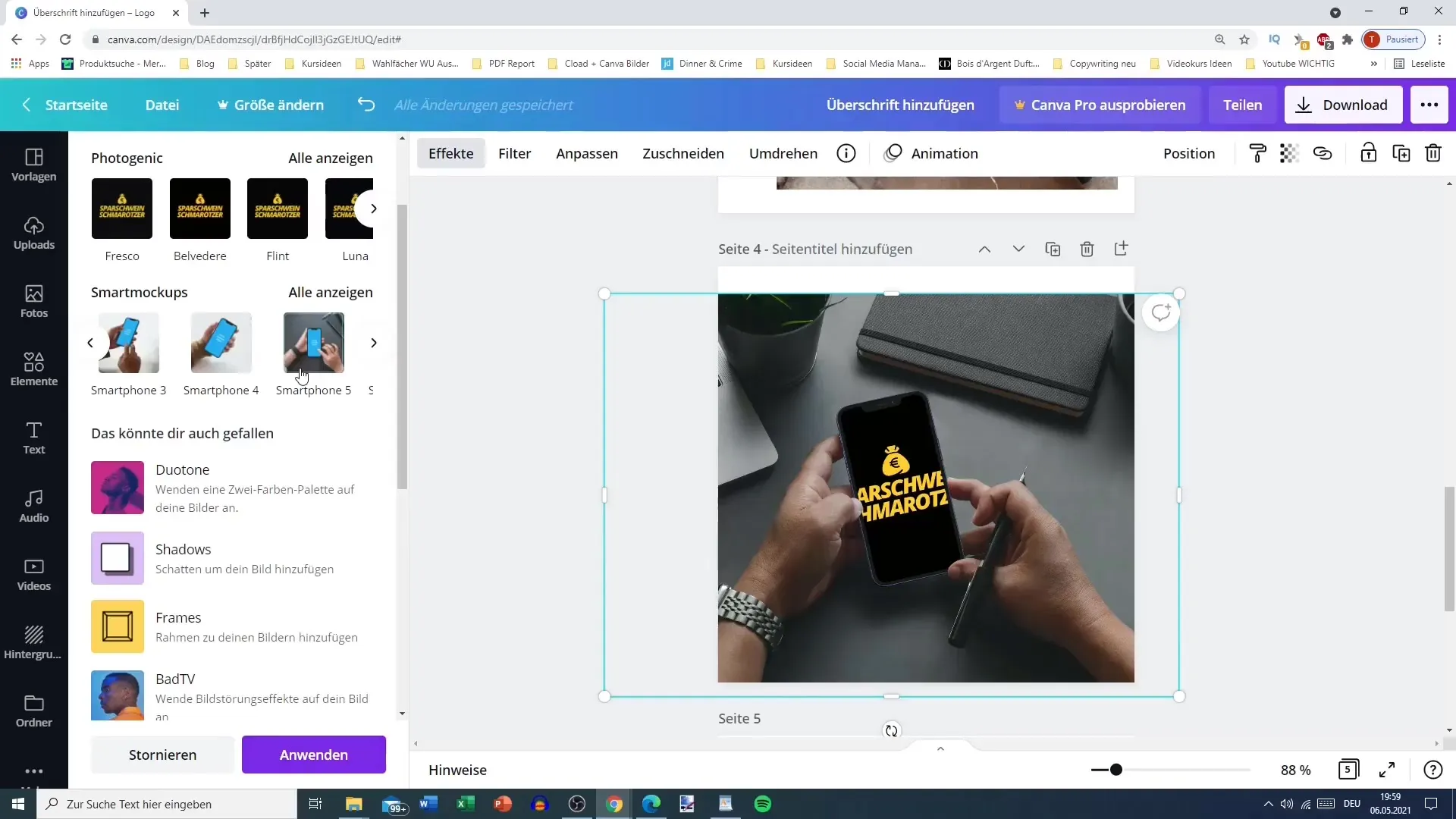
Korak 9: Prilagoditve in spreminjanje velikosti
Po izbiri vašega mockupa lahko naredite prilagoditve. Lahko prilagodite velikost slike ali spremenite mockup, da bolj ustreza vašemu oblikovanju. Vašemu ustvarjalnemu procesu ni meja postavljenih.
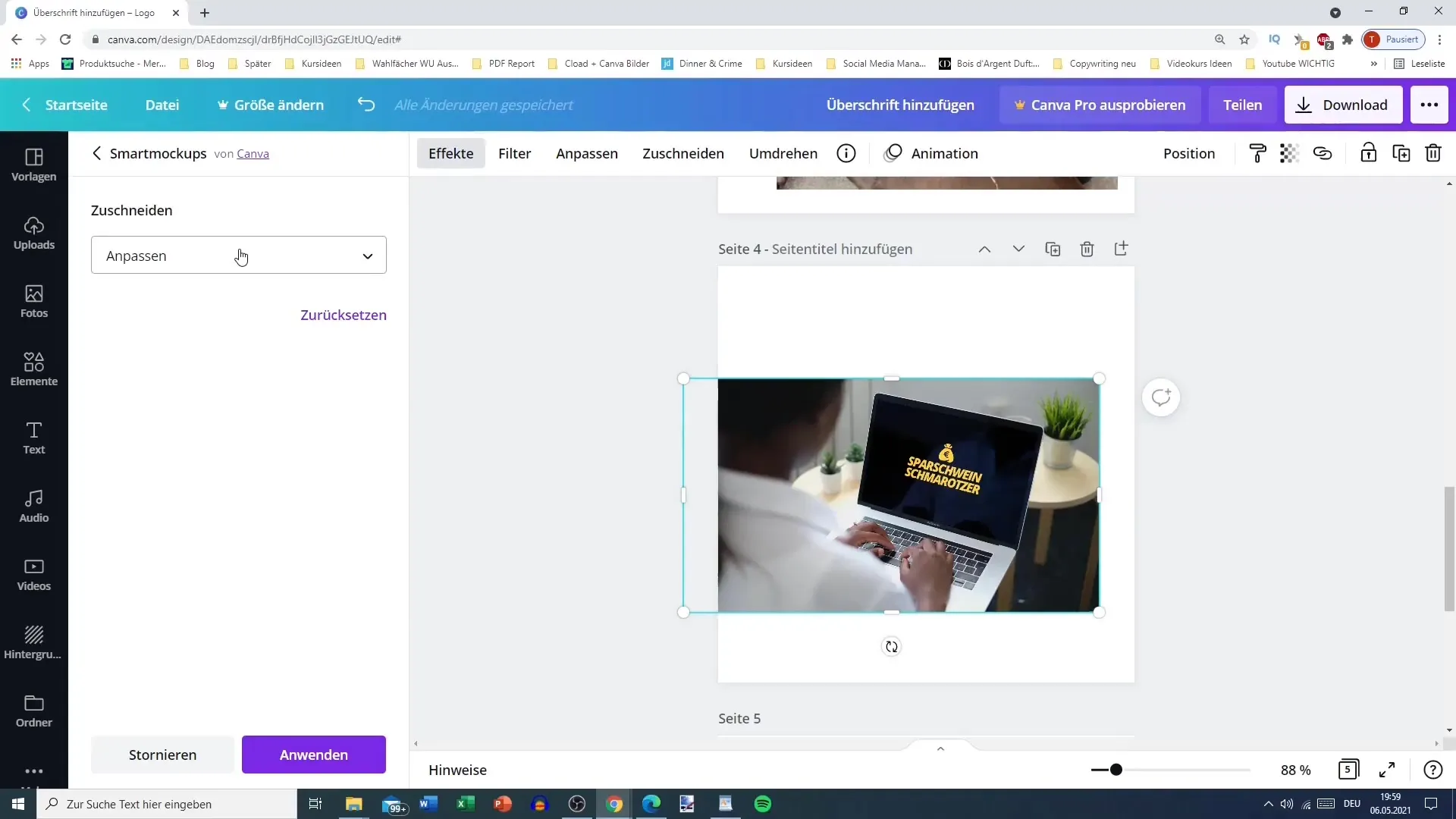
Korak 10: Dodatne možnosti mockupov
Poleg pametnih telefonov lahko izbereš mockupe za prenosnike, majice, skodelice in še več. To naredi uporabo mockupov še posebej vsestransko in privlačno, še posebej pri ustvarjanju materialov za blagovno znamko.
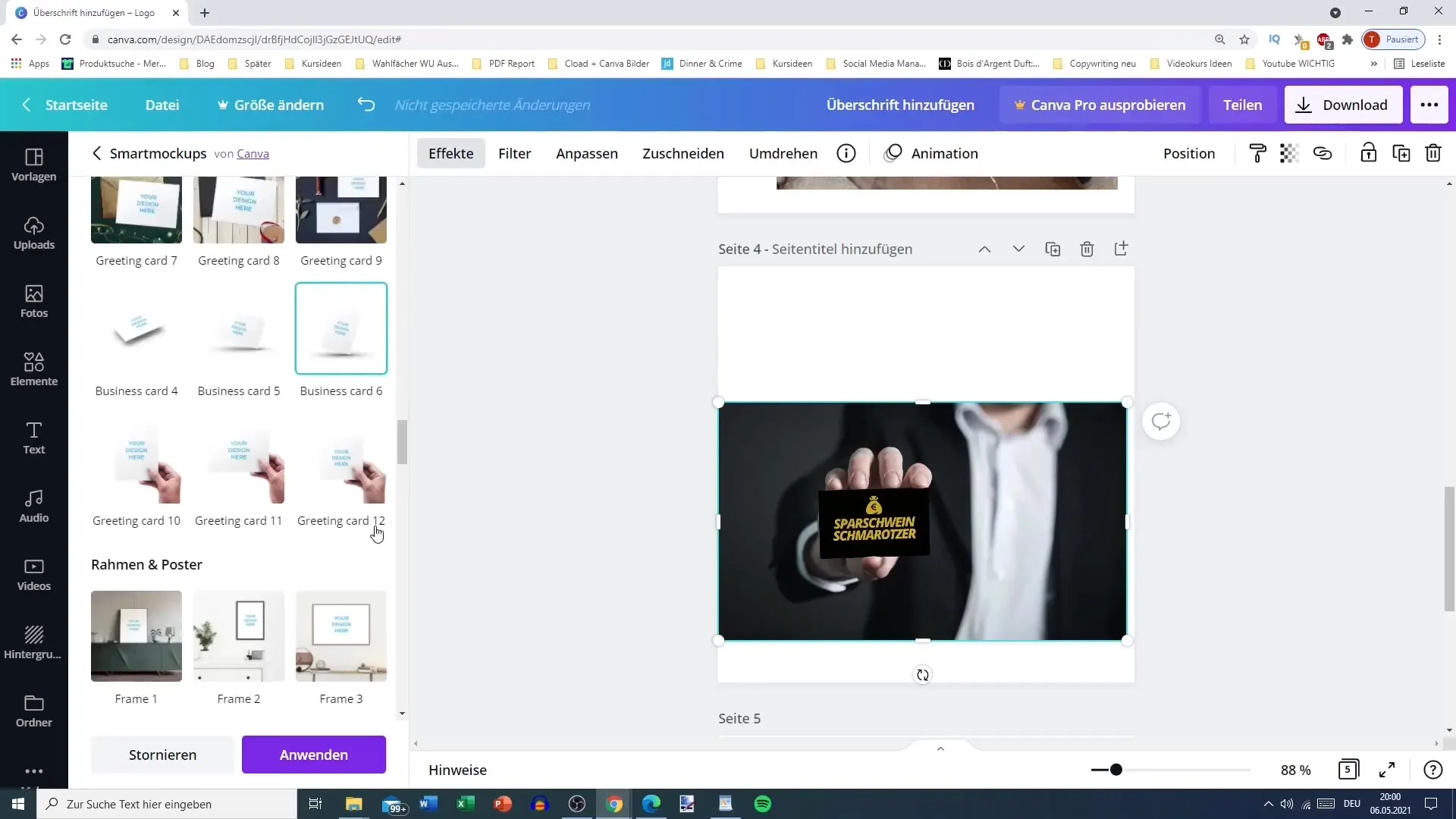
Korak 11: Lastni mockupi
Če imaš še bolj specifične zahteve, lahko ustvariš lastne mockupe. Preprosto povleci sliko v Canvo, izberi učinke in dodaj sence ali druge stilistične elemente.
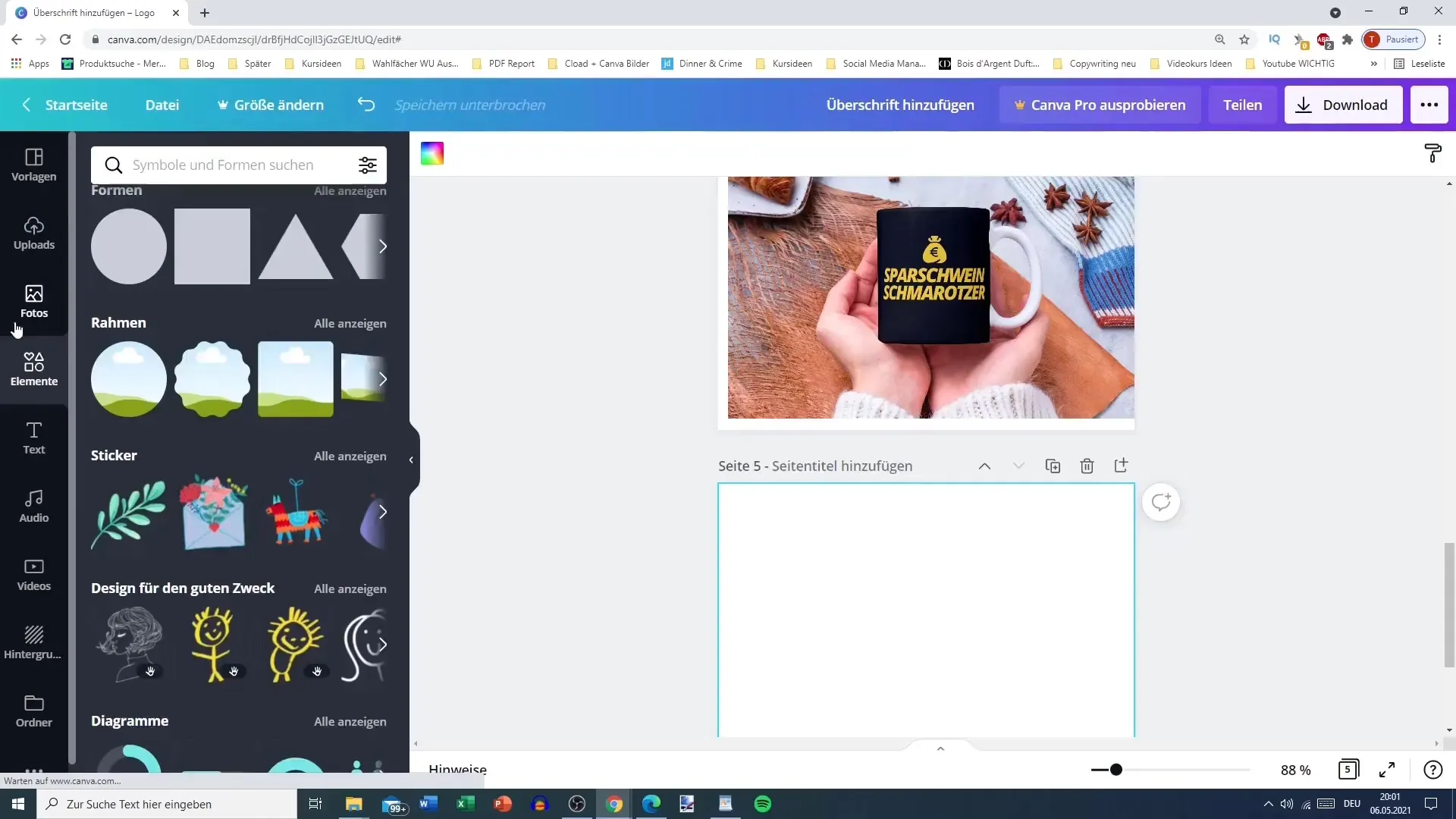
Korak 12: Dokončaj celoten dizajn
Ko prilagodiš vse elemente in mockupe po svojem okusu, preveri celoten dizajn. Poskrbi, da bo vse harmonično delovalo in da se barve ter pisave dobro ujemajo.
Povzetek
V tej vadnici si se naučil, kako učinkovito uporabljati okvirje in mockupe v Canvi, da ustvariš privlačne in ustvarjalne dizajne. S pravimi pripomočki in malo kreativnosti lahko ustvariš impresivne vizualne vsebine, ki so primerne za različne aplikacije.
Pogosta vprašanja
Kako najdem okvirje v Canvi?Okvirje najdeš v razdelku "Elementi" in lahko preprosto pomakneš navzdol ali uporabiš funkcijo iskanja.
Ali lahko vstavim svoje slike v mockupe?Da, lahko naložiš svoje slike in jih vstaviš v mockupe.
Kateri mockupi so na voljo v Canvi?V Canvi je na voljo široka paleta mockupov, med drugim za pametne telefone, prenosnike, skodelice in majice.


